Màn hình Bắt đầu của Windows 8 có phải là một Cải tiến so với Menu Bắt đầu không?
Một trong những thay đổi lớn nhất trong Windows 8 là Start Menu đã được thay thế bằng Start Screen và bây giờ bạn có một cách rất khác để khởi chạy ứng dụng. Mặc dù Màn hình khởi động(Start Screen) rất tuyệt vời để thực hiện tìm kiếm tức thì và khởi chạy ứng dụng bằng một vài lần nhấn phím, nhưng nó không thân thiện lắm với những người dùng thích sử dụng chuột thay vì bàn phím. Do đó(Therefore) , tôi quyết định thực hiện một phân tích nhanh và xem Start Screen mới so với Start Menu cũ như thế nào . Nó có giúp truy cập nhanh hơn vào tất cả các phím tắt được cài đặt bởi các ứng dụng của bạn không? Hãy cùng(Let) tìm hiểu!
LƯU Ý:(NOTE:) Bản phân tích đã được cập nhật cho Bản xem trước bản phát hành (Release Preview)Windows 8 . Rất tiếc, không có nhiều thay đổi tích cực cần báo cáo và các kết luận và khuyến nghị của bài viết này cũng giống như đối với Windows 8 Consumer Preview .
Các ứng dụng được sử dụng để phân tích
Đối với các thử nghiệm của mình, tôi đã chọn một tập hợp các ứng dụng phổ biến được nhiều người dùng Windows sử dụng: Mozilla Firefox , uTorrent, 7-Zip, Auslogics Disk Defrag , Notepad++ , ImgBurn , Winamp , Dropbox , Mozilla Thunderbird , K-Lite Codec Pack , Skype , Adobe Reader X , Paint.NET , LibreOffice 3.5 , Yahoo Messenger .
Chúng đã được cài đặt bằng cách sử dụng các tùy chọn mặc định của chúng. Các ngoại lệ đã được thực hiện đối với phần mềm muốn cài đặt thanh công cụ và phần mềm bên thứ ba không mong muốn khác (ví dụ: Winamp và Yahoo Messenger(Winamp and Yahoo Messenger) ). Đối với những ứng dụng đó, tôi không cho phép cài đặt bất kỳ phần mềm không mong muốn nào.
Màn hình bắt đầu của Windows 8
Windows 8 đã thay thế Start Menu bằng Start Screen . Tuy nhiên , vị trí của nó trong hệ thống tệp Windows(Windows file) là như nhau.
Cả trong Windows 7 và Windows 8 , các thư mục và phím tắt tạo nên Start Menu và Start Screen đều được tìm thấy trong hai thư mục: "C: UsersUser NameAppDataRoamingMicrosoftWindowsStart Menu" và "C: ProgramDataMicrosoftWindowsStart Menu" .
Đây là cách Màn hình Bắt đầu(Start Screen) trông như thế nào sau khi cài đặt các ứng dụng mà tôi đã sử dụng để phân tích. Tôi thấy nó khá đông đúc và vô tổ chức.

Khi nhấp chuột phải và chọn Tất cả ứng dụng(All apps) , tôi nhận được một thứ rất giống với Menu Start(Start Menu) trong Windows 7 . Cấu trúc phím tắt có tổ chức hơn nhiều, trông giống như trải nghiệm Start Menu(Start Menu experience) cổ điển .
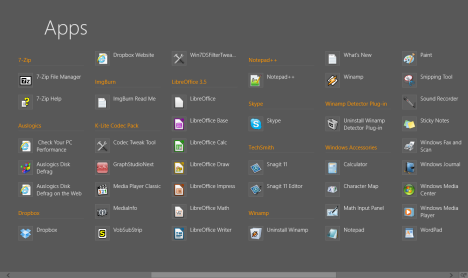
Màn hình nền Windows 8
May mắn thay, ngoại trừ nút Start Menu(Start Menu button) bị thiếu , Desktop vẫn không thay đổi trong Windows 8 , so với Windows 7 .
Ngoài ra, vị trí của họ trong hệ thống tệp(file system) là như nhau: "C: UsersUser NameDesktop" và "C: UsersPublicDesktop" .
Đây là ảnh chụp màn hình của Màn(Desktop) hình nền , sau khi cài đặt tất cả các ứng dụng tôi đã sử dụng cho phân tích này.

Nó trông giống nhau trong cả hai hệ điều hành và tôi rất vui khi thấy không có sự khác biệt nào.
Start Screen so với Start Menu : Có bao nhiêu phím tắt(Shortcuts Are) ?
Tôi đã cài đặt cùng một bộ ứng dụng, với các tùy chọn cài đặt giống nhau trên cả Windows 7 và Windows 8 Release Preview . Sau đó, tôi đếm số lượng phím tắt được tìm thấy trong cả hai hệ điều hành. Trong bảng dưới đây, bạn có thể tìm thấy số lượng phím tắt được cài đặt bởi từng ứng dụng trên Màn(Desktop) hình nền, Màn hình bắt đầu (Start Screen)Windows 8 và danh sách Tất cả ứng dụng(All apps) cũng như trong Menu Bắt đầu của (Start Menu)Windows 7 .

Sau khi đếm tất cả các phím tắt, tôi nhận thấy rằng có sự khác biệt quan trọng giữa số lượng phím tắt được hiển thị trên Màn hình khởi động (Start Screen)Windows 8 , danh sách Tất cả ứng dụng (All apps)và Menu Bắt đầu của Windows 7:( list and the Windows 7 Start Menu:)
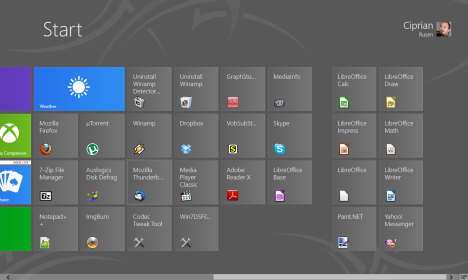

Những gì Microsoft cần(Microsoft Needs) thay đổi về màn hình bắt đầu(Start Screen) !
Nhìn vào thử nghiệm này và toàn bộ trải nghiệm thử nghiệm(testing experience) mà tôi đã có cho đến nay với Màn hình khởi động (Start Screen)Windows 8 , tôi thấy nó được tổ chức kém, không nhất quán và đôi khi gây nhầm lẫn. Tôi thực sự tin rằng Microsoft cần thực hiện một số thay đổi và cải tiến nghiêm trọng để mang lại trải nghiệm tốt. Các đề xuất hàng đầu của tôi là:
- Microsoft nên làm rõ các tiêu chí dựa trên đó Windows 8 chọn các phím tắt hiển thị trên Màn hình Bắt đầu(Start Screen) . Tôi hiểu rằng việc hiển thị tất cả các phím tắt do các ứng dụng cài đặt không giúp ích gì cho người dùng và số lượng của chúng nên bị hạn chế. Tuy nhiên, các tiêu chí được sử dụng để lựa chọn phải rõ ràng, nhất quán và được thông báo tốt cho các nhà phát triển phần mềm.
- Màn hình Bắt đầu(Start Screen) cần một thuật toán tốt hơn để nhóm các phím tắt. Cách làm hiện tại, tôi thấy nó thiếu hiệu quả và thân thiện(efficiency and friendliness) . Đặc biệt là đối với những người dùng không rành về kỹ thuật. Sử dụng các thư mục được tạo bởi các ứng dụng trong thư mục Start Menu và nhóm chúng theo cách tương tự với danh sách Tất cả ứng dụng(All apps) có thể tốt hơn cho người dùng. Hoặc, ít nhất, nhóm tất cả các phím tắt được cài đặt bởi một ứng dụng trong cùng một khối phím tắt.
- Danh sách Tất cả ứng dụng(All apps) sẽ ngừng ẩn các phím tắt. Nó sẽ hiển thị hoàn toàn tất cả các phím tắt được cài đặt bởi các ứng dụng trong thư mục Start Menu của chúng .
Nếu những thay đổi này được thực hiện, tôi tin rằng mọi người sẽ cần ít thời gian hơn để thích nghi với Màn hình bắt đầu(Start Screen) mới . Việc kết hợp các tính năng tìm kiếm mạnh mẽ của nó với một tổ chức tốt hơn cho những người thích sử dụng chuột, sẽ khiến mọi người cảm thấy thoải mái và không bao giờ bỏ lỡ Start Menu cũ .
Phần kết luận
Tôi rất tò mò muốn biết trải nghiệm của bạn với Màn hình bắt đầu(Start Screen) mới : Bạn(Did) có thích sử dụng nó không? Bạn có tin rằng nó cần được điều chỉnh thêm không? Bạn có đồng ý với những luận điểm tôi nêu ra trong bài viết này không?
Tôi rất mong có một cuộc thảo luận mang tính xây dựng về chủ đề này.
Related posts
Cách thêm đồng hồ hiển thị thời gian trên màn hình khởi động Windows 8
Hướng dẫn hoàn chỉnh để ghim mọi thứ vào màn hình bắt đầu của Windows 8
5 điều bạn không thể làm với Windows 11 Start Menu
Giới thiệu Windows 8 & Windows 8.1: 6 cách truy cập màn hình bắt đầu
Tải Phím tắt trên Màn hình xuống Màn hình Bắt đầu của Windows 8
Cách ghim danh bạ vào thanh tác vụ hoặc vào Menu Bắt đầu của Windows 10
Ngăn Windows 10 quảng cáo ứng dụng trên Start Menu
Mode an toàn là gì?
Khắc phục sự cố: Các ứng dụng Windows 10 không được hiển thị trong Menu Bắt đầu
Giới thiệu Windows 8.1: Chuyển Màn hình Bắt đầu thành Menu Bắt đầu
12 lý do tại sao Windows Explorer trong Windows 8 Rocks
Cách thêm hoặc xóa các thư mục Windows 10 Start Menu
7 điều bạn không thể làm với thanh tác vụ Windows 11
Windows 11 Sucks: 7 lý do tại sao bạn không thích nó
Cách thay đổi kích thước các ô trong Windows 10, trên Start Menu
Windows 10 hút! Dưới đây là 12 lý do tại sao!
Giới thiệu Windows 8.1: Nhóm phím tắt trên màn hình bắt đầu và đặt tên cho chúng
Cách cá nhân hóa Start Menu của bạn trong Windows 11
Hướng dẫn Hoàn chỉnh về Menu Bắt đầu của Windows 7
9 Tính năng & Ứng dụng của Windows 7 Không còn tồn tại trong Windows 8
